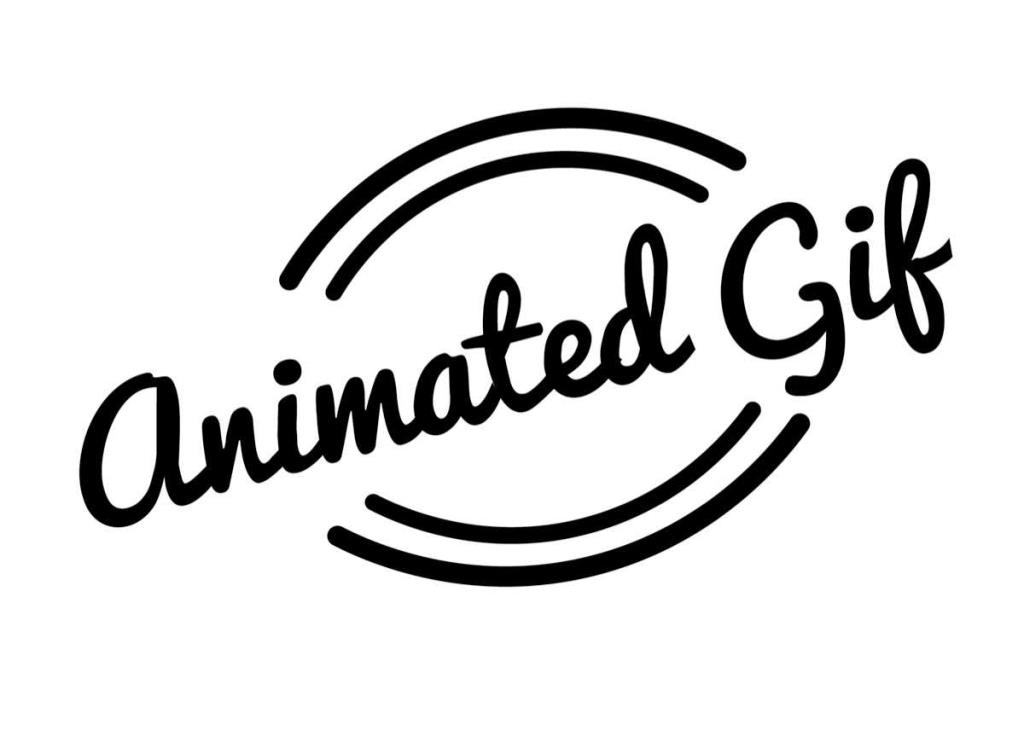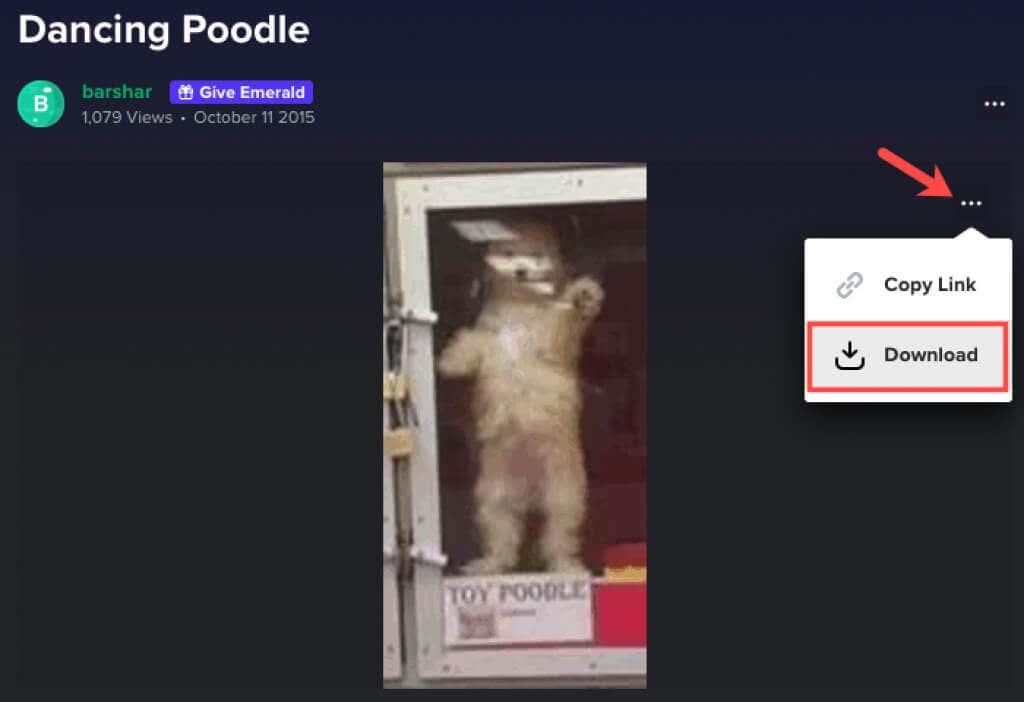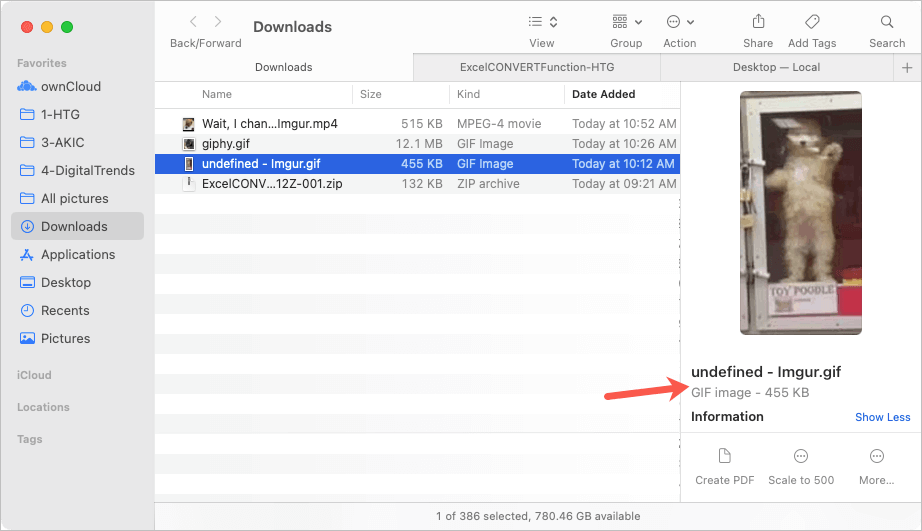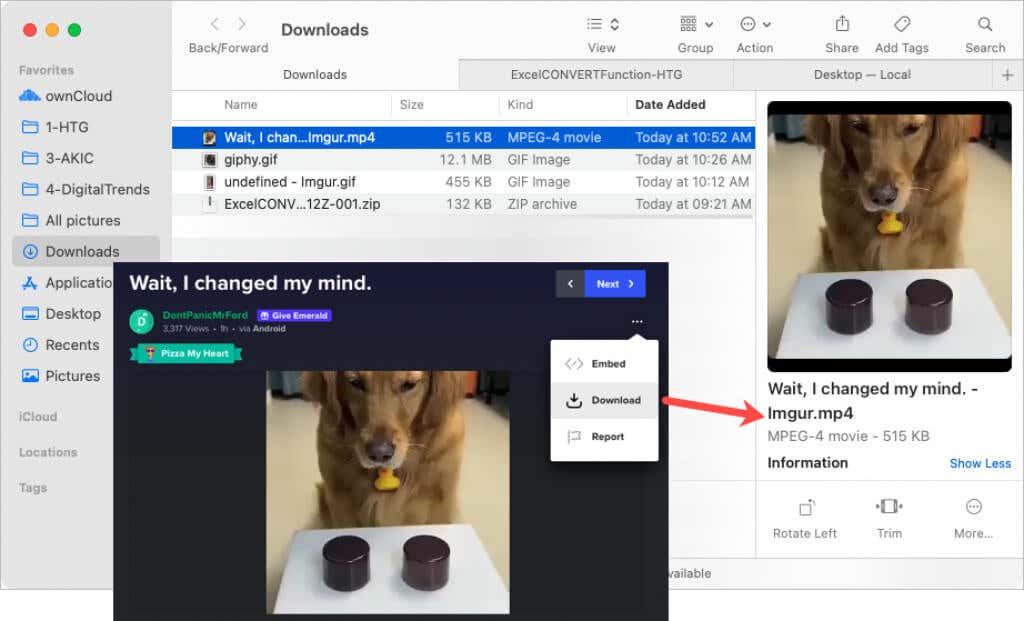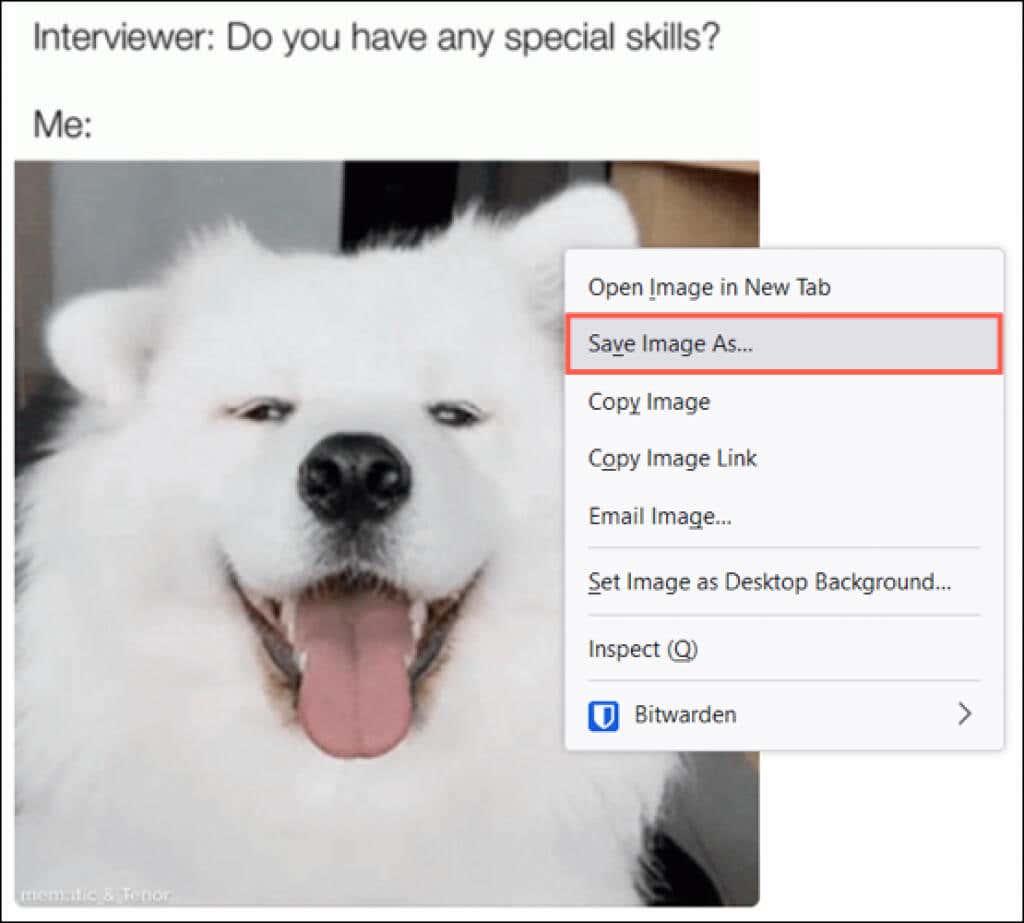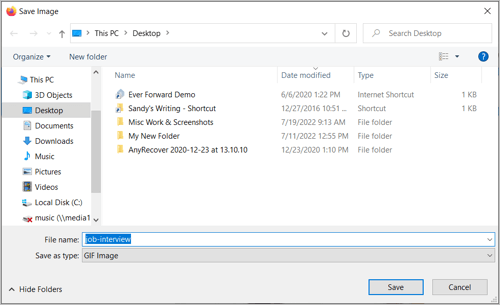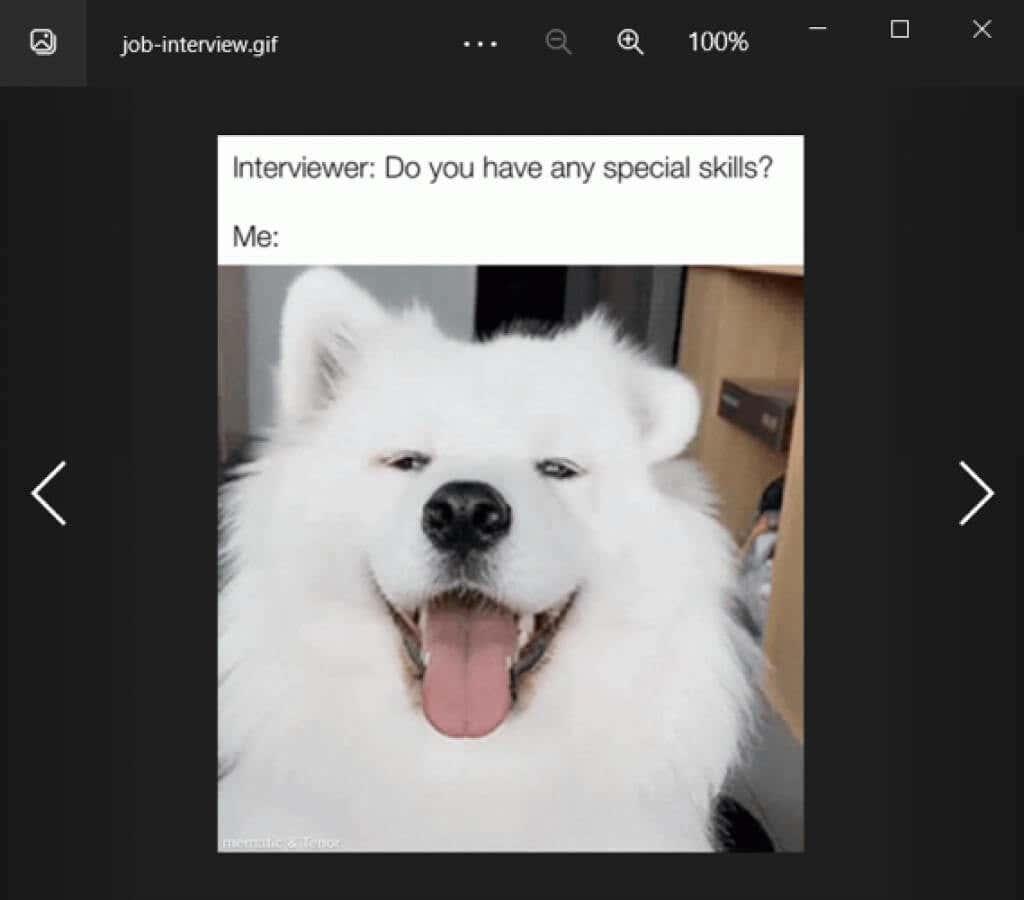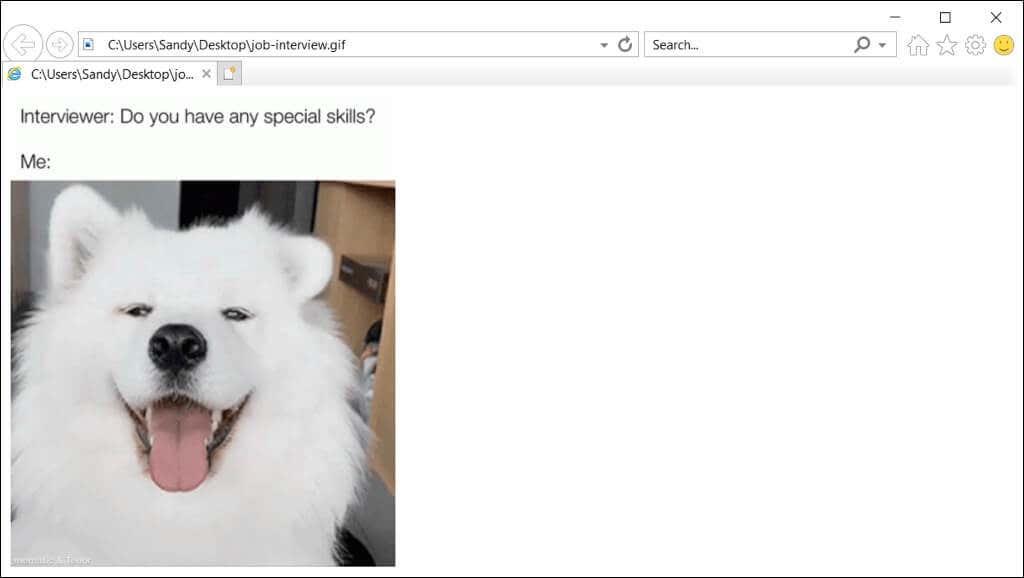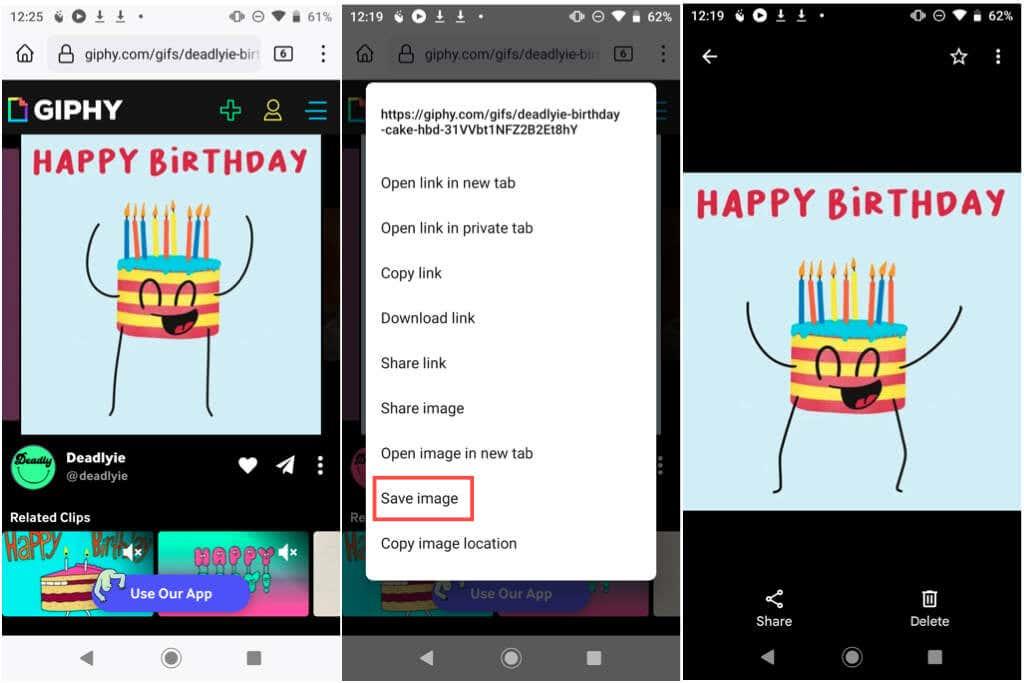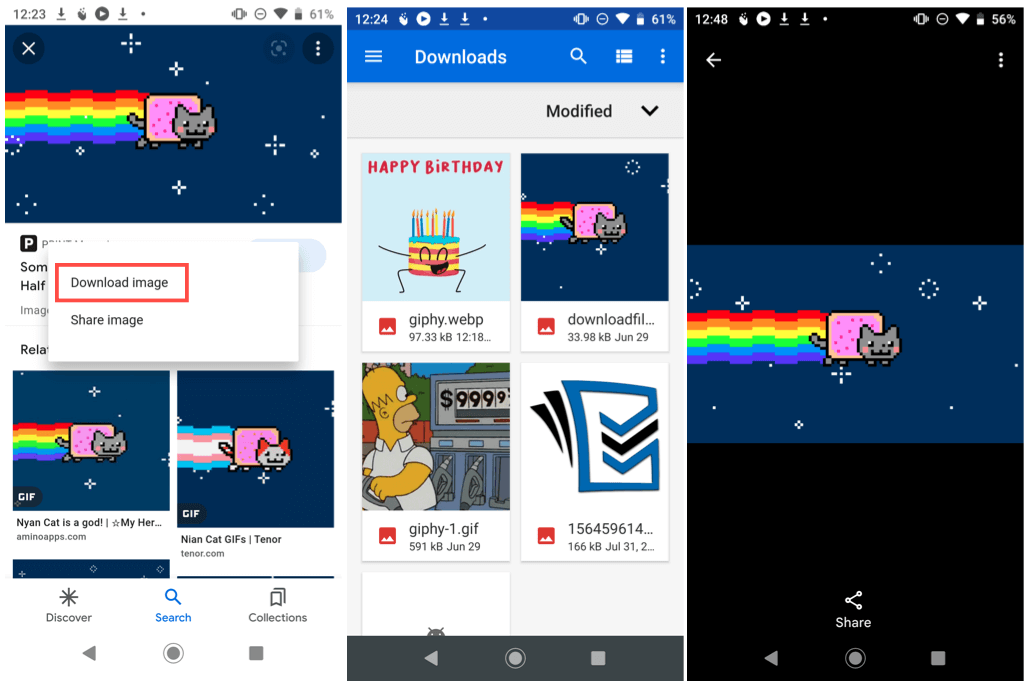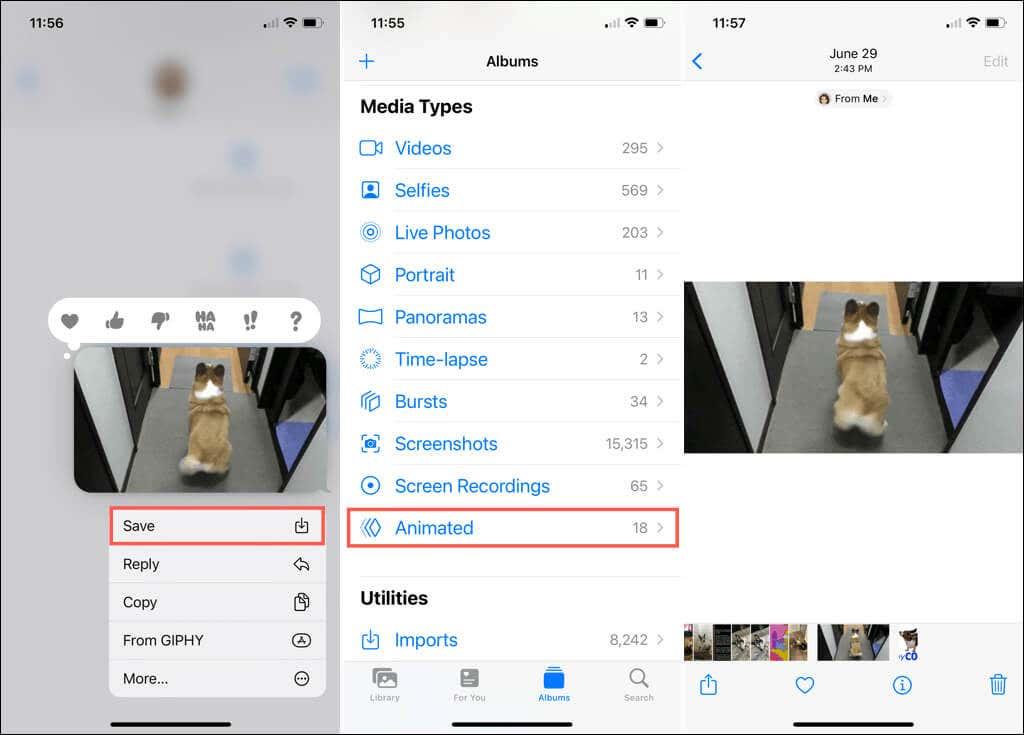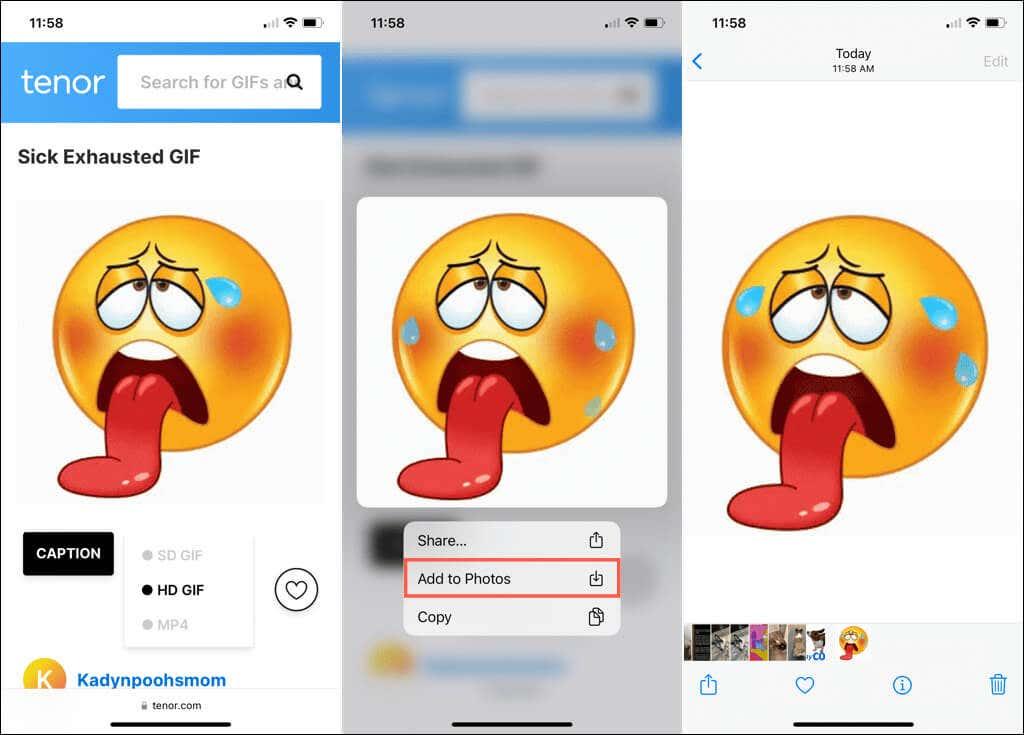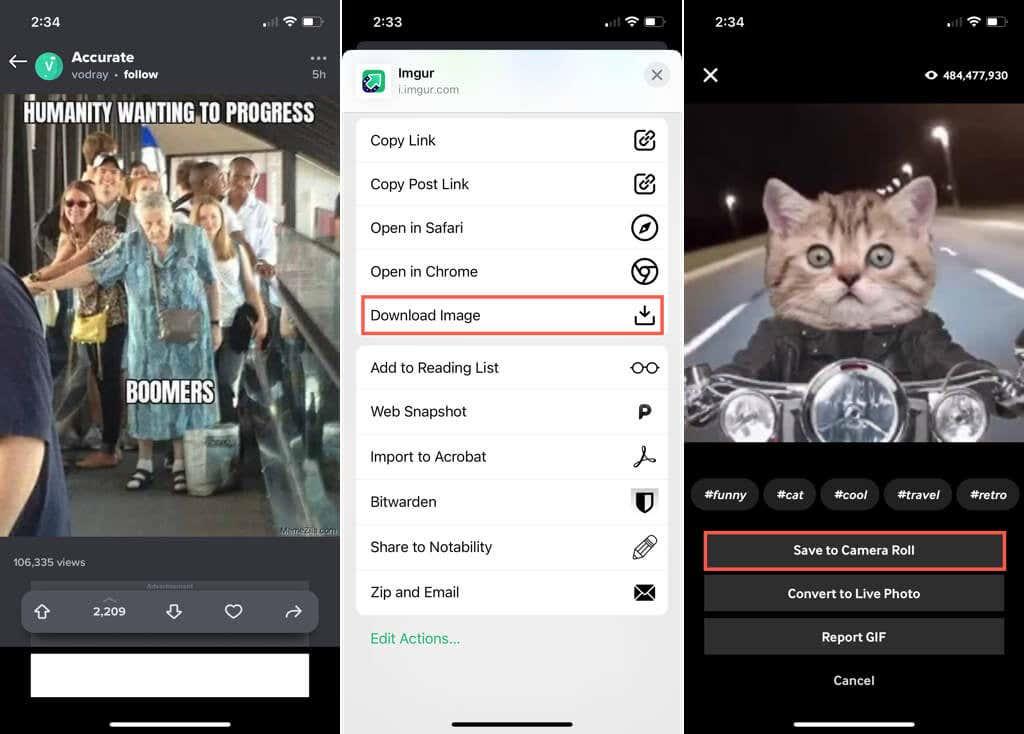Може би някой ви е изпратил по имейл GIF за рожден ден , който означава много. Може би сте намерили GIF с танцуващо куче, което не можете да спрете да гледате. Може би имате GIF изображение, което искате да споделите с приятел, за да се посмеете добре. Каквото и да е, можете да запишете анимиран GIF на вашия компютър или мобилно устройство.
Някои GIF уебсайтове ви предоставят опция за изтегляне, която прави запазването на GIF лесно. Възможно е обаче да нямате тази опция или да използвате мобилното си устройство. Тук ще ви покажем как да изтеглите GIF на различни устройства.
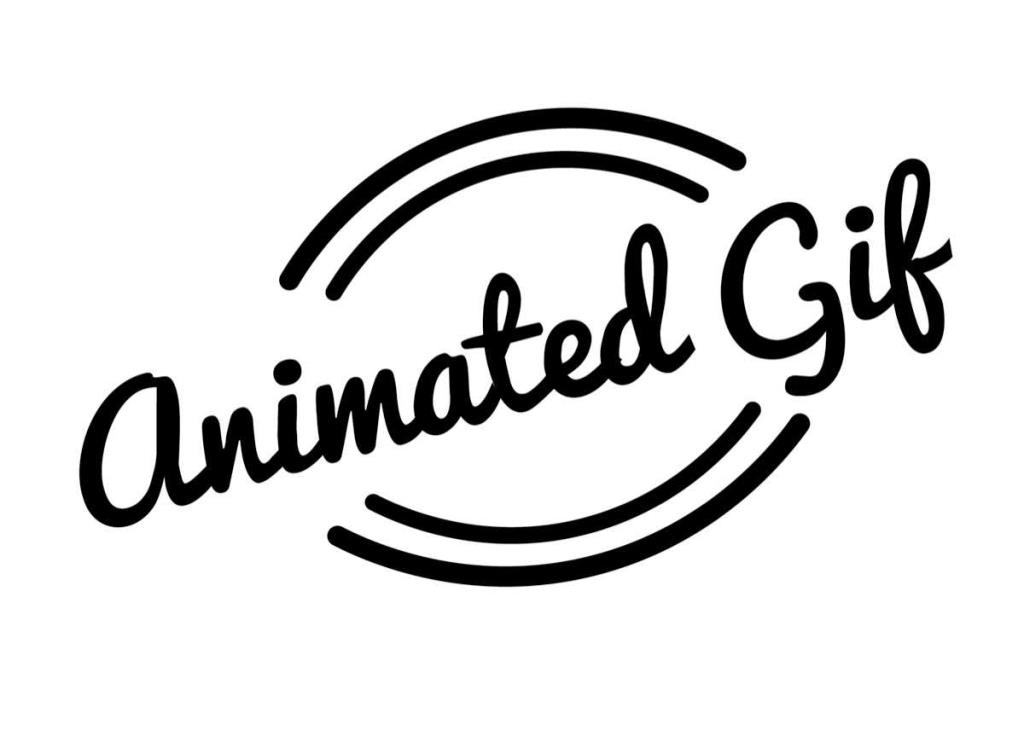
Потърсете опция за изтегляне
Ако искате да запазите анимирани изображения от популярен GIF уебсайт като Imgur , можете да проверите за опцията за изтегляне на сайта. Това ви дава лесен начин за изтегляне и запазване на GIF файлове на всяко устройство с помощта на уеб браузър.
В Imgur изберете GIF, който искате да запазите. След това използвайте трите точки в горния десен ъгъл на GIF, за да изберете Изтегляне .
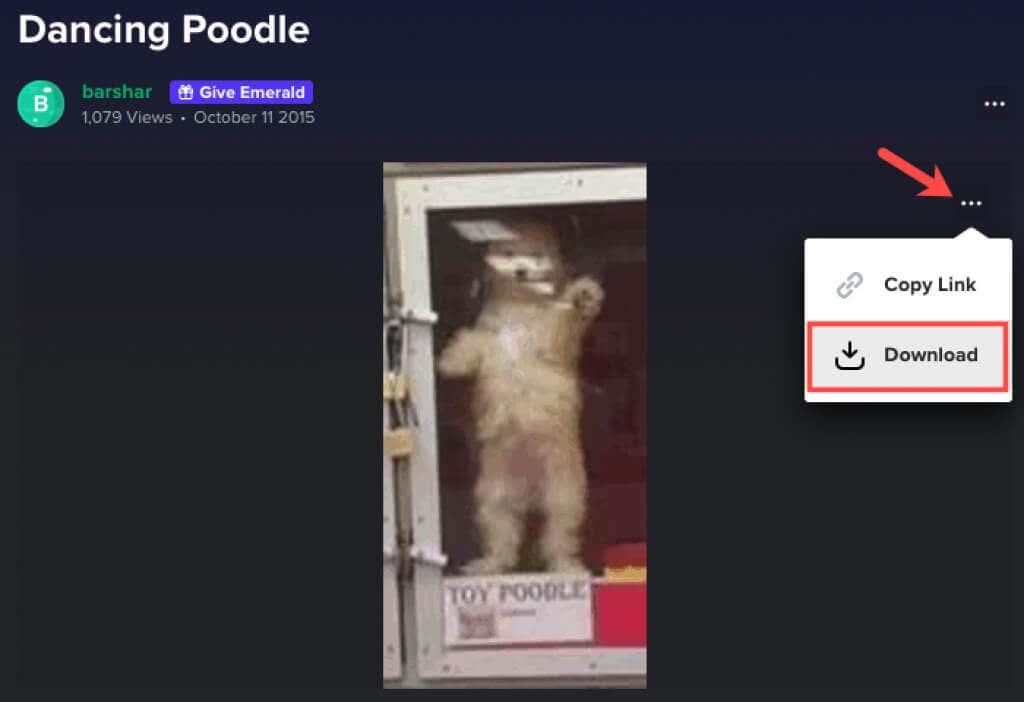
След това можете да вземете GIF от папката за изтегляния на вашия браузър.
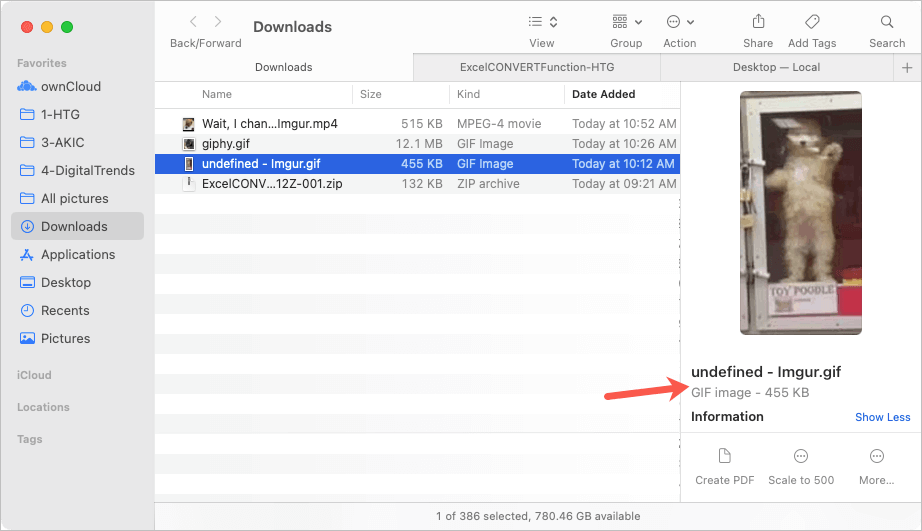
Имайте предвид, че някои GIF файлове може да бъдат изтеглени в различен формат, като MP4 или WEBP , в зависимост от това как са били качени на уебсайта. Ако предпочитате да запазите този файл като GIF, можете да разгледате онлайн конвертор на файлове .
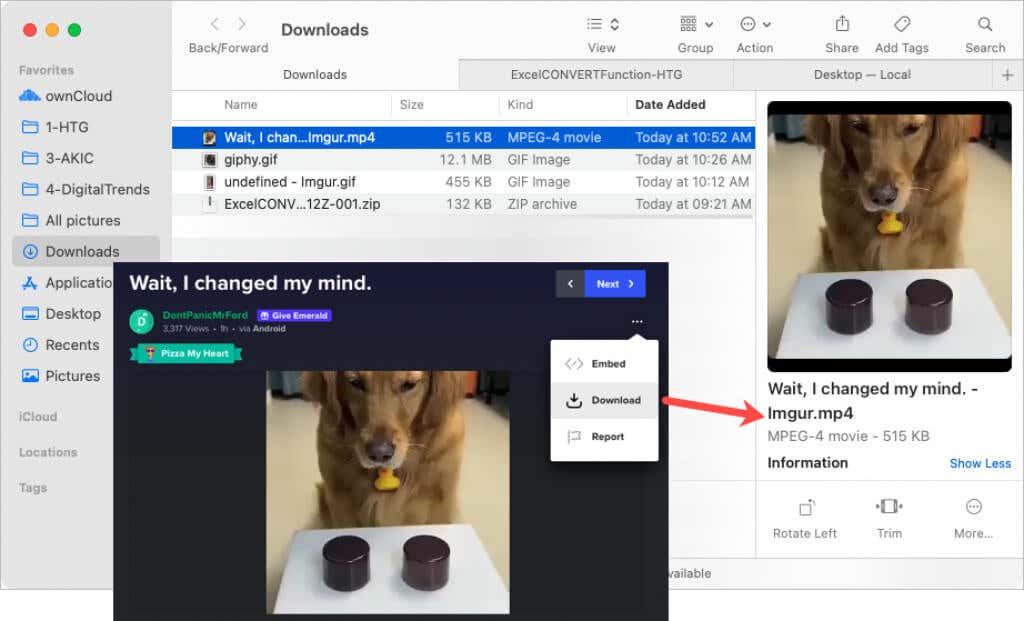
Така или иначе си струва да проверите специален GIF сайт за тяхната опция за изтегляне.
Запазете GIF на вашия компютър
Ако попаднете на уебсайт с GIF без опция за изтегляне, като Tumblr или Gfycat , или просто намерите GIF, който искате, като извършите търсене в Google , пак можете да го запазите с помощта на прост процес.
Когато видите GIF, който искате, щракнете с десния бутон върху него. В Windows или Mac изберете Запазване на изображението като .
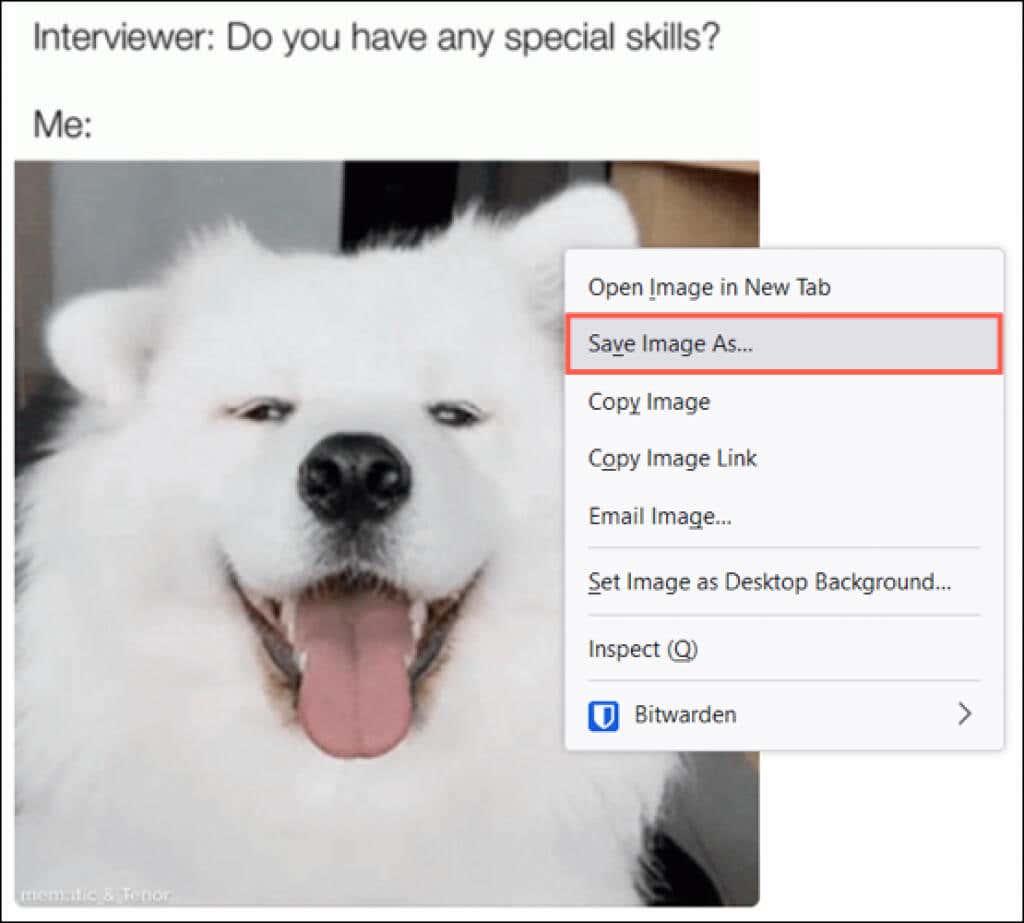
Когато се отвори диалоговият прозорец Запазване като, изберете място за запазване на GIF, по желание го преименувайте и потвърдете файловия формат като GIF. Не забравяйте, че форматите JPG и PNG не са анимирани изображения, а статични.
Изберете Запазване и след това се насочете към мястото, където сте го запазили, за да го отворите.
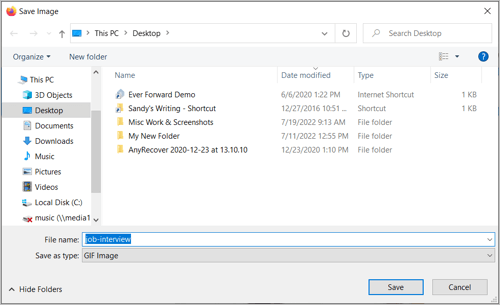
Друга опция за щракване с десен бутон на Mac е Запазване на изображение в изтегляния . Това поставя GIF директно във вашата папка за изтегляния, без да преминава през стъпката в диалоговия прозорец Запазване като по-горе.

Вижте запазен GIF на вашия компютър
Вероятно имате инструмент за снимки или изображения по подразбиране на вашия компютър. Когато щракнете двукратно върху GIF, той ще се отвори в това приложение.
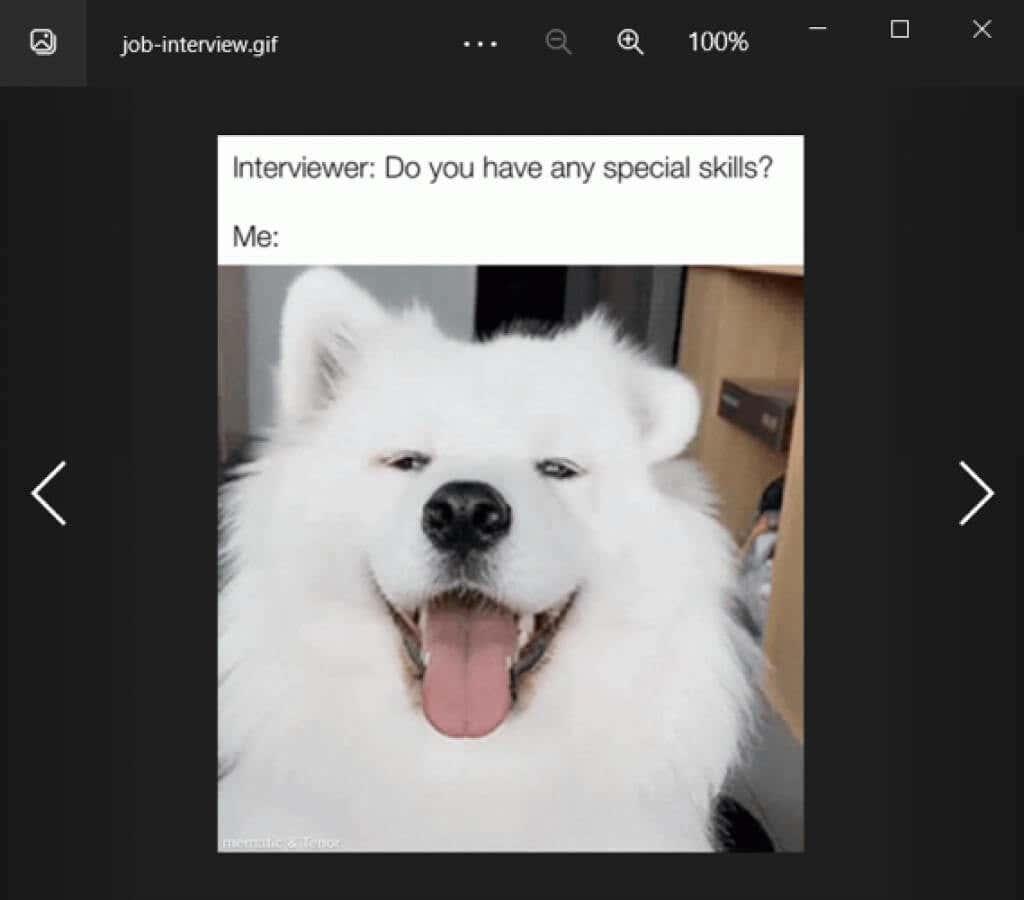
Ако имате проблеми с гледането на анимацията на GIF, винаги можете да я отворите в уеб браузър като Google Chrome или Safari.
Щракнете с десния бутон върху GIF на Windows или Mac, изберете Отваряне с и изберете браузъра, който искате.
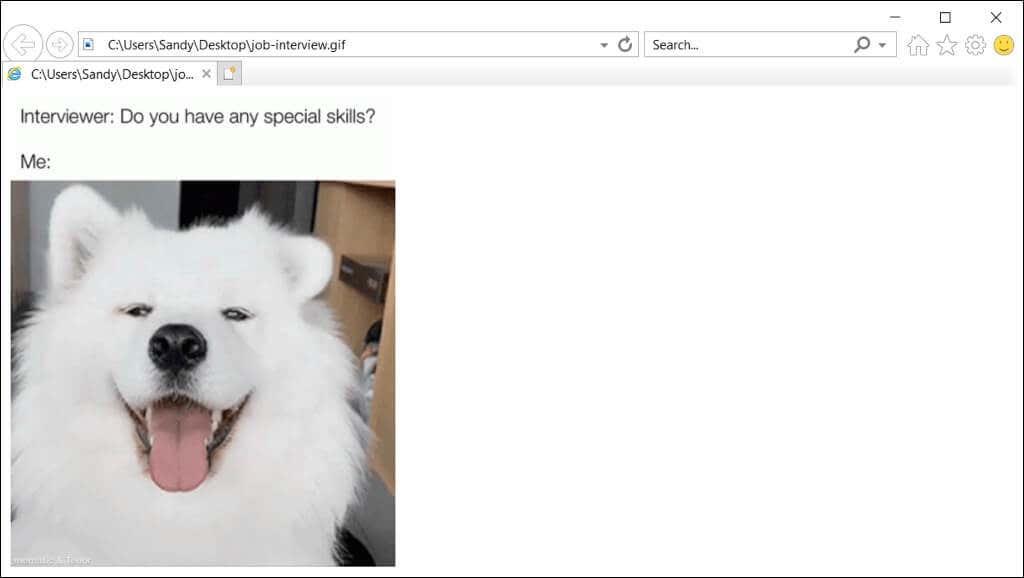
Запазете и прегледайте GIF на вашето мобилно устройство
Запазването на GIF, който гледате на мобилното си устройство, е подобно на това на вашия компютър. В повечето случаи можете да докоснете, задържите и изберете опцията Запазване. Ето няколко примера.
На Android посещаваме сайта GIPHY и виждаме GIF, който искаме. Докоснете, задръжте и изберете Save Image в изскачащото меню. След това отворете Google Photos , изберете Download и ще видите своя GIF.
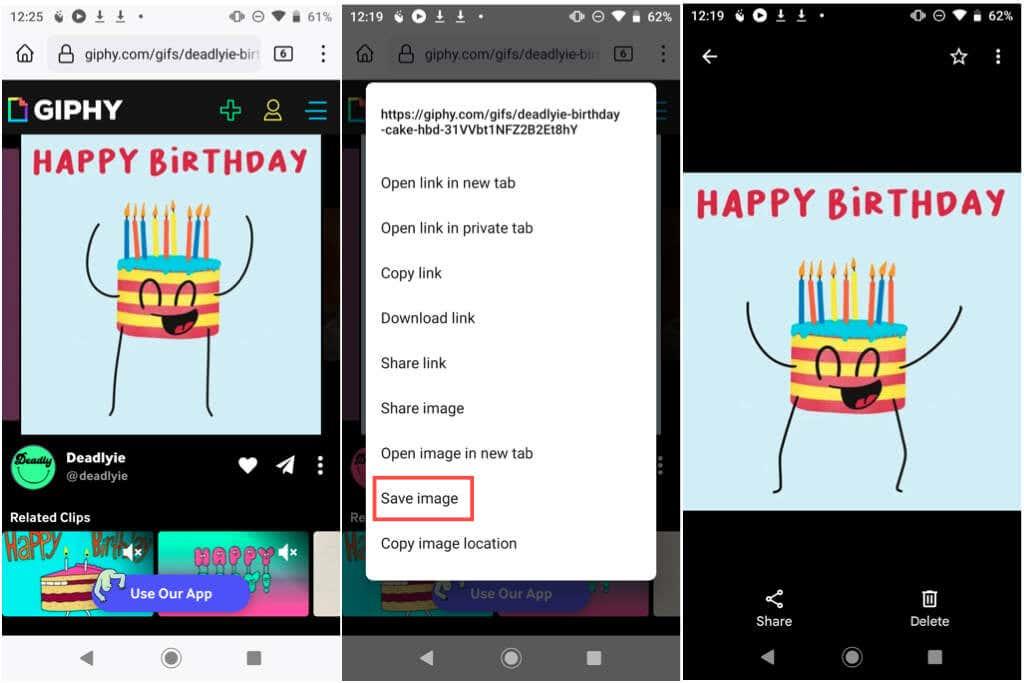
Като друг пример за телефон с Android, виждаме GIF в Google, който харесваме. Докоснете, задръжте и изберете Изтегляне на изображение . След това отворете Файлове > Изтегляния и ще видите този GIF, както и този по-горе.
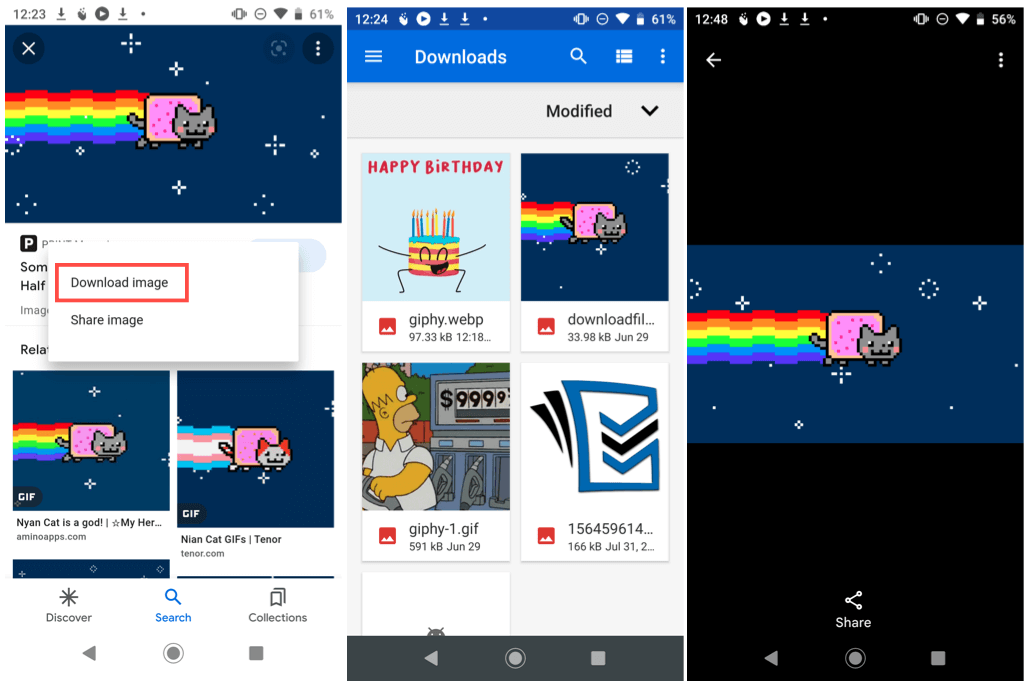
На iPhone имаме GIF, който някой ни е изпратил в Съобщения. Докоснете, задръжте и изберете Запазване в изскачащото меню. След това отворете приложението Снимки , изберете анимирания албум и вижте GIF.
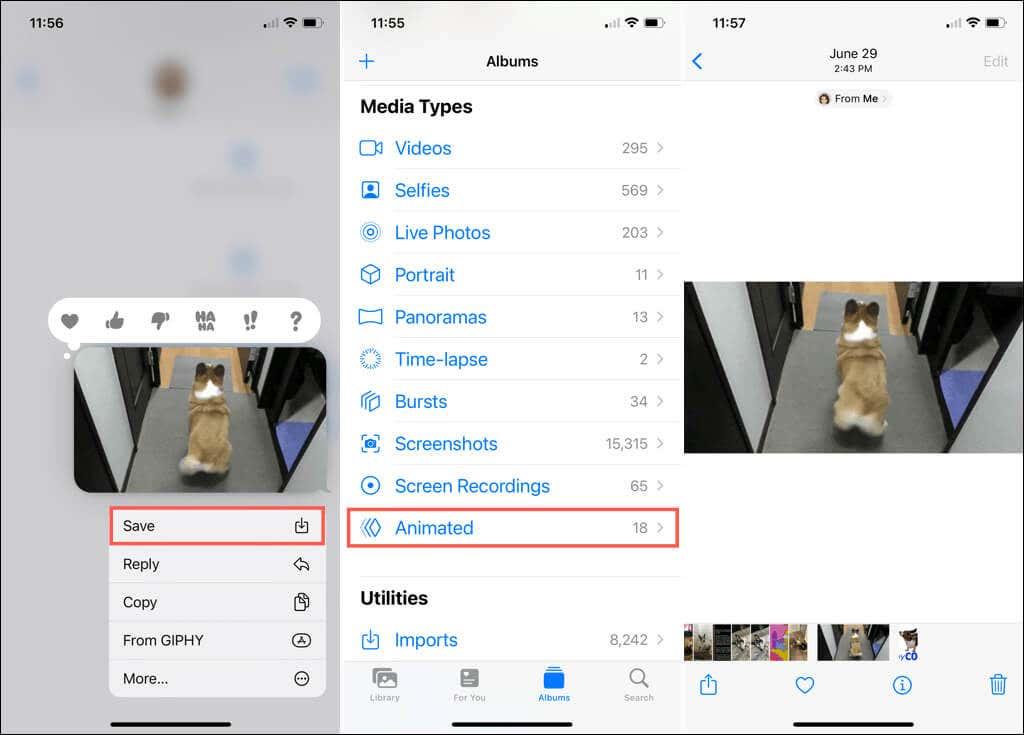
За друг пример за iPhone или iPad искаме да запазим GIF от Tenor . Докоснете, задръжте и изберете Добавяне към снимки . Отворете приложението Photos и вижте GIF в Recents или в анимирания албум.
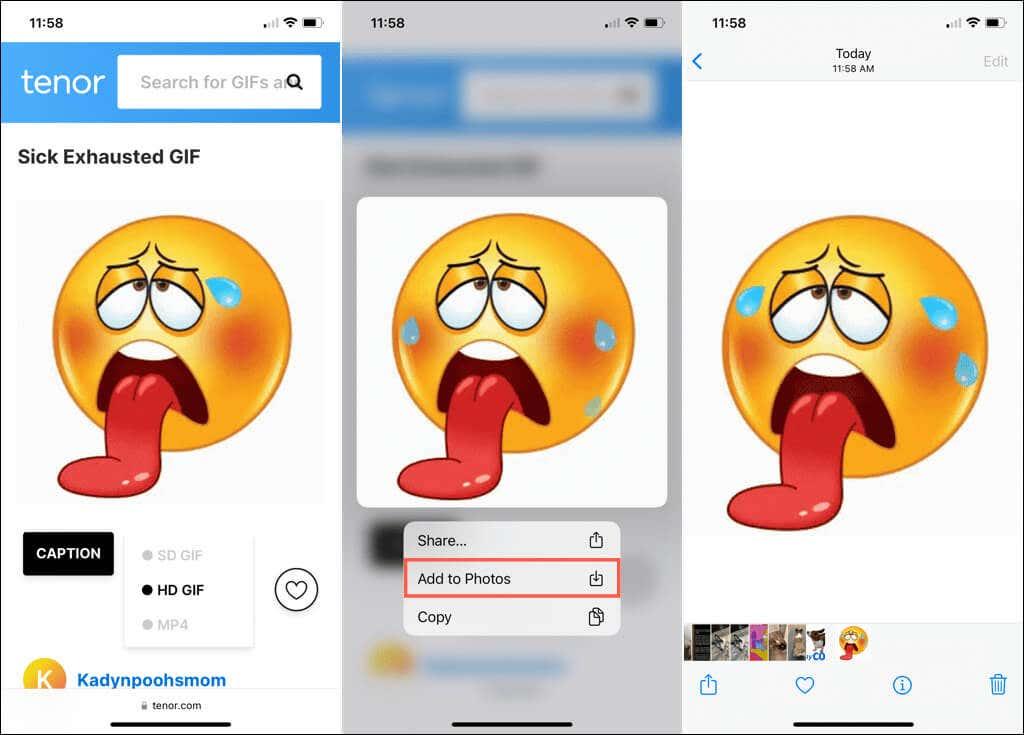
Мобилни GIF приложения
Друга чудесна опция за GIF файлове на Android, iPhone и iPad е специално GIF приложение. Не само можете да преглеждате или търсите анимирано изображение, но и да го запишете във вашата галерия или ролка на камерата.
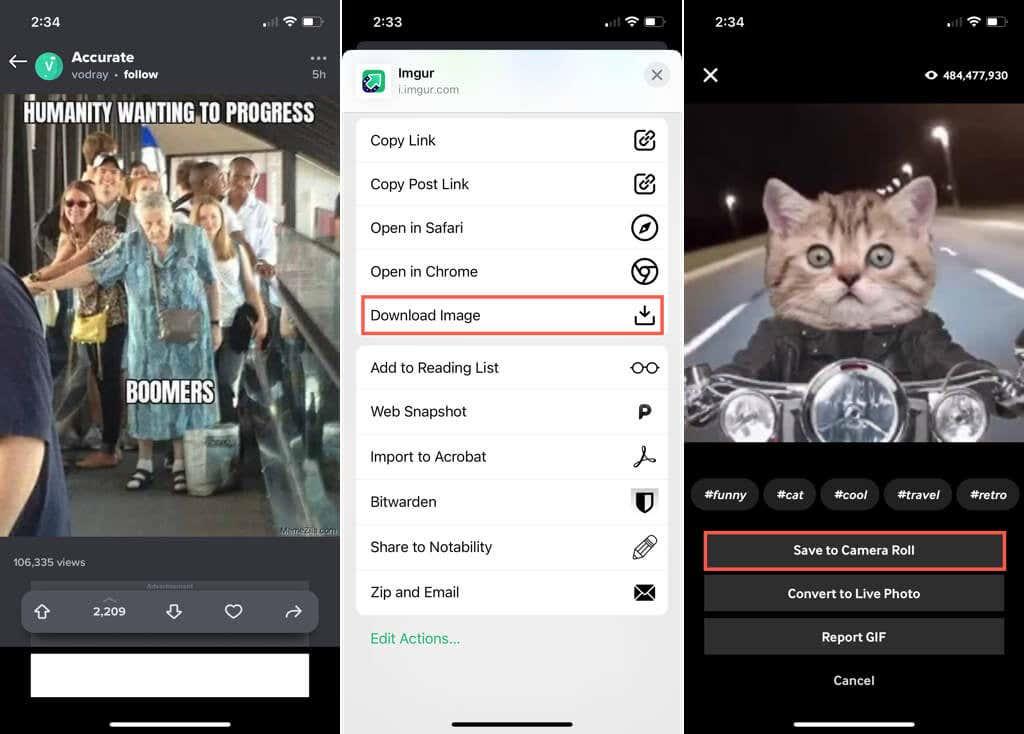
Уебсайтове като споменатите тук, GIPHY и Imgur , имат придружаващи мобилни приложения за GIF файлове в движение. Можете също да разгледате Google Play или App Store за допълнителни опции.
Закачането на GIF, който виждате, че искате да споделите с други в социалните медии или просто да се забавлявате, отнема само няколко прости стъпки, които си заслужават.
След като вече знаете как да запазите GIF, който виждате, вижте как да създадете свои собствени GIF файлове. Можете да направите GIF от видеоклип , да създадете такъв с помощта на Photoshop CC , както и да направите такъв от Live Photo на iPhone и Mac .